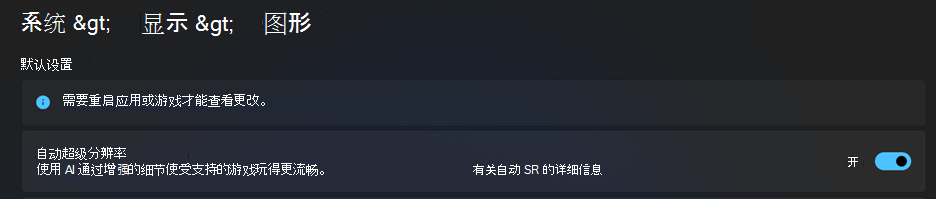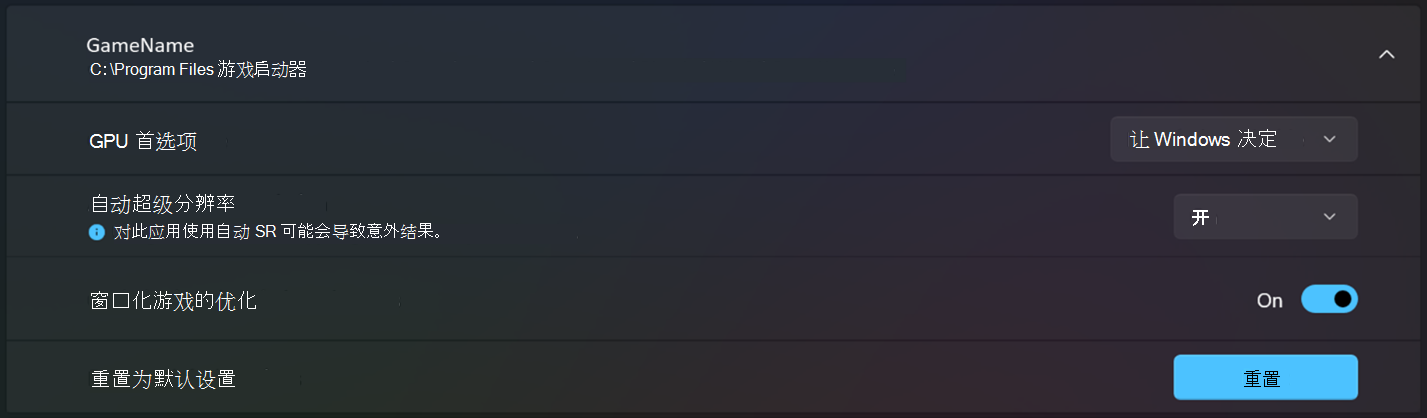自动超级分辨率 (自动 SR) 在具有 Snapdragon® X 系列处理器的Windows 11 AI+ PC上与 Windows 无缝集成,默认情况下可自动增强一组现有游戏,并在保持详细视觉对象的同时提高帧速率。 自动 SR 通过自动降低游戏的渲染分辨率来增加帧率,然后采用复杂的 AI 技术来提供增强的高清视觉对象。 这会产生更流畅、更详细的游戏体验。
默认情况下,自动 SR 应用于Microsoft验证的一组游戏 。 在启动时,自动 SR 自动增强 BeamNG.drive,Borderlands 3,控制 (dx11) ,黑暗灵魂 III,战神,王国来了:交付,居民邪恶 2,常驻邪恶 3,塞基罗阴影死亡两次,狙击鬼战士合同 2 和巫师 3。
注意: 有关与 Auto SR 配合使用 的不断演变的游戏列表 ,请访问 www.worksonwoa.com,这是Microsoft提供了兼容性数据的第三方开源网站。 在游戏页中,选择“自动 SR 筛选器”,然后选择“是,现成”和“是,选择加入”以获取自动 SR 游戏的完整列表。
若要更改“自动 SR”默认设置,请转到 “设置 > 系统 > 显示 > 图形 ”,并在“默认设置”下切换 “自动超级分辨率 ”。
启动支持自动 SR 的游戏时,会看到一条通知,确认自动 SR 处于活动状态。
系统要求
设备必须满足以下自动 SR 要求:
-
具有具有六边形 NPU 和集成 GPU 的 Snapdragon® X 系列处理器的Windows 11 AI+ PC。
-
Windows 11版本 24H2 或更高版本。
-
最新的图形和神经处理器驱动程序。 若要手动检查更新,请转到“开始 > 设置” > Windows 更新,然后选择“检查更新”。
-
显示分辨率为 1080p 或更高。
游戏要求
在上运行的大多数游戏中都支持自动 SR:
-
DirectX 11 或 DirectX 12
-
模拟的 x64 或 Arm64 本机平台。
重要: 不支持使用某些格式的 DirectX 11/12 游戏 (例如 10 位格式) 、仅限 x86 的游戏和其他图形运行时(包括 DirectX 9、Vulkan、OpenGL)。
为其他游戏启用自动 SR
你可以通过 Windows 图形设置或游戏内按游戏选择加入游戏,将自动 SR 扩展到默认情况下未增强的游戏。
重要: 选择加入自动 SR 的游戏不会遵循默认的 自动超级分辨率 设置。 这些游戏的自定义自动 SR 设置优先,必须按游戏打开或关闭。
若要为游戏启用自动 SR,请执行:
-
转到 “系统 > 显示 > 图形 > 应用程序的自定义设置 ”,找到游戏 (或添加要为其启用自动 SR 的游戏 .exe 文件) 。
-
选择游戏,然后选择以下选项之一:
-
打开:此设置会自动调整分辨率以提高游戏的帧速率,无需用户干预即可获得无缝体验。 但是,如果使用 Alt + Tab 离开游戏,此设置可能会将更改的分辨率扩展到其他应用程序。 它还可能导致不受支持的分辨率从内部游戏设置菜单中消失,以便更轻松地选择支持自动 SR 的模式。
-
在 (保持当前桌面分辨率) :此设置需要用户手动调整才能启用自动 SR。 它可确保在切换到游戏外部的其他应用程序时桌面分辨率保持不变。 此外,它还允许用户在应用自动 SR 时个性化其体验。 此设置不会干扰任何内部游戏分辨率设置,但这也意味着你可以选择不支持自动 SR 的分辨率。
-
-
-
将游戏分辨率调整为 900 行以下的自动 SR 兼容分辨率,例如 1280x800。 可用分辨率取决于电脑的显示配置。
-
如果游戏配置为使用全屏 (有时称为独占全屏) 模式,请将游戏内分辨率设置更改为自动 SR 兼容的分辨率。
-
如果游戏配置为使用无边框窗口全屏,请切换到独占全屏,或者转到“设置”>“系统 > 显示”,并在启动游戏之前将桌面显示分辨率更改为与自动 SR 兼容的分辨率。
-
若要关闭游戏的自动 SR,请执行:
-
转到 “设置 >系统 > 显示 > 图形 > 应用程序的自定义选项 ”,并找到要关闭自动 SR 的游戏。
-
从“自动超级分辨率”下拉菜单中选择“关闭”。
Microsoft 对负责任的 AI 和隐私的承诺
自 2017 年我们首次定义 AI 原则并随后通过负责任的 AI 标准实施我们的方法以来,Microsoft 一直致力于负责任地推进 AI。 在我们开发和部署 AI 系统时,隐私和安全是首要原则。 我们的工作是帮助客户负责任地使用 AI 产品,共享学习内容,并建立基于信任的合作关系。 若要了解有关我们负责任的 AI 成果、为我们提供指导的道德原则,以及我们为确保以负责任的方式开发 AI 技术而创建的工具和功能的详细信息,请参阅负责任的 AI。
使用集成的 GPU 和神经处理单元 (NPU) 在设备上进行增强游戏视觉对象的所有处理。 图形和游戏详细信息永远不会离开你的设备,并且不会共享到云或与Microsoft。 有关详细信息,请查看 Microsoft隐私声明。
欢迎提出宝贵意见!
如果有你喜欢的内容,尤其是你不喜欢自动 SR 的内容,你可以向Microsoft提交反馈。 启动 “反馈中心”,选择“ 报告问题 ”或“ 建议功能”,提供有关反馈的详细信息,并在摘要中包含 “自动 SR ”一词,然后选择“ 游戏和 Xbox > 游戏性能 ”类别。 如果可能,请在“添加更多详细信息”步骤中选择“重新创建我的问题”,然后选择“提交!
常见问题解答
如果已启用 Windows 通知,则启动适用的游戏时,会看到 “自动 SR 处于通知状态”。
警告: 对注册表修改不当可能会导致严重问题。 为了加强保护,请在尝试修改注册表之前备份注册表。
还可以激活屏幕左上角显示为绿点的常量状态指示器,以指示已启用自动 SR。 为此,请通过以管理员身份运行的命令提示符运行以下命令来添加 AutoSRConfig 注册表项:
reg add HKCU\Software\Microsoft\DirectX\UserGpuPreferences /v AutoSRConfig /t REG_DWORD /d 1 /f
提示: 如果状态指示器是任何其他颜色或不可见,则自动 SR 不起作用。
若要删除指示器,请使用以下命令删除注册表项:
reg delete HKCU\Software\Microsoft\DirectX\UserGpuPreferences /v AutoSRConfig /f
对于 已验证的游戏列表,自动 SR 默认处于打开状态。 如果自动 SR 对游戏不起作用,检查以下内容:
-
游戏分辨率:确保游戏使用的自动 SR 兼容分辨率低于 900 行,例如 1280x800。 可用分辨率取决于电脑的显示配置。
-
如果游戏配置为使用全屏 (有时称为独占全屏) 模式,请将游戏内分辨率设置更改为自动 SR 兼容的分辨率。
-
如果游戏配置为使用无边框窗口全屏,请在启动游戏前切换到独占全屏或转到 “设置 > 系统 > 显示”,并将桌面显示分辨率更改为自动 SR 兼容的分辨率。
-
-
每应用设置:如果已为游戏专门启用自动 SR,它将覆盖全局默认设置。 检查每个应用设置,确保自动 SR 已打开。 此外,如果选择“启用” (在“每应用”设置中 保留当前桌面分辨率) ,请将此项更改为“ 打开”以允许自动 SR 自动应用。
若要检查是否有最新版本的自动 SR,请访问 Microsoft Store 以检查是否有适用于自动超级分辨率包的更新。
提示: 若要确保自动 SR 始终处于最新状态,请启用 自动应用更新。
对于不自动支持自动 SR 的游戏,可以为 游戏启用自动 SR。
检查 www.worksonwoa.com 上是否存在特定于你的游戏的详细说明,并密切关注它们。
自动 SR 不支持 HDR 内容。 若要在支持 HDR 的游戏中使用 HDR,必须关闭自动 SR。
是的,此功能默认为某些游戏启用,但可以在游戏的“按应用设置”中修改。 若要禁用分辨率更改,请将设置切换到 “开 (保持当前显示分辨率) 。
自动 SR 从游戏垂直呈现分辨率开始,分辨率为 800 +/- 100 行。 某些游戏可能很难以这种低分辨率呈现精细文本或 UI 元素。 Microsoft具有可避免这些类型问题的 已验证游戏列表 。 如果你觉得质量损失是不利的,你可能能够找到一个备用分辨率高达 900 行 (如 768p 与 720p) ,效果更好,或者你可以在 Windows 设置中禁用自动 SR。
自动 SR 集成到 Windows作系统和显示管道中,独立于游戏自己的缩放技术运行。 虽然启用或禁用游戏内缩放可能会影响质量或帧速率,但具体结果因游戏、设置和系统而异。
捕获工具(如游戏栏、截图工具等)基于捕获窗口的内容。 由于自动 SR 与电脑显示器集成的方式,这些捕获工具通常不会捕获你在屏幕上看到的自动 SR 图像,因为它大于游戏的窗口。
是的,自动 SR 增强了 Arm 设备上的一组精选模拟 Windows x64 游戏,并支持本机 Arm 游戏。
访问 www.worksonwoa.com ,查找与自动 SR 兼容的游戏。 自动 SR 可以从任何店面增强游戏。 如果游戏在一个商店中不可用,检查其他商店。